\女性起業家 のための ChatGPTプロンプト集を無料プレゼント中/

\女性起業家 のための ChatGPTプロンプト集/


パソコン作業って、地味に時間かかって大変なんすよね・・・。



そうだね、まるおくん。
でもね、パソコンのショートカットキーを使えば、作業時間がぐっと短縮できるんだよ。
マジっすか!?
でも、ショートカットキーって何っすか?
なんか難しそうっすね~(^_^;)



ショートカットキーとは、マウス操作をキーボード操作に置き換える便利な機能のことだよ。
すごく簡単に使えるんだ!
今回は初心者でも簡単に覚えられる、よく使うショートカットキーを紹介するね。
作業効率がグンと上がるから、一緒に覚えよう!
・パソコン作業に時間がかかる
・効率的にパソコンを操作したい
・マウス操作が煩わしい
・作業効率が向上する
・パソコンの操作が快適になる
・パソコンの操作スキルが上がる
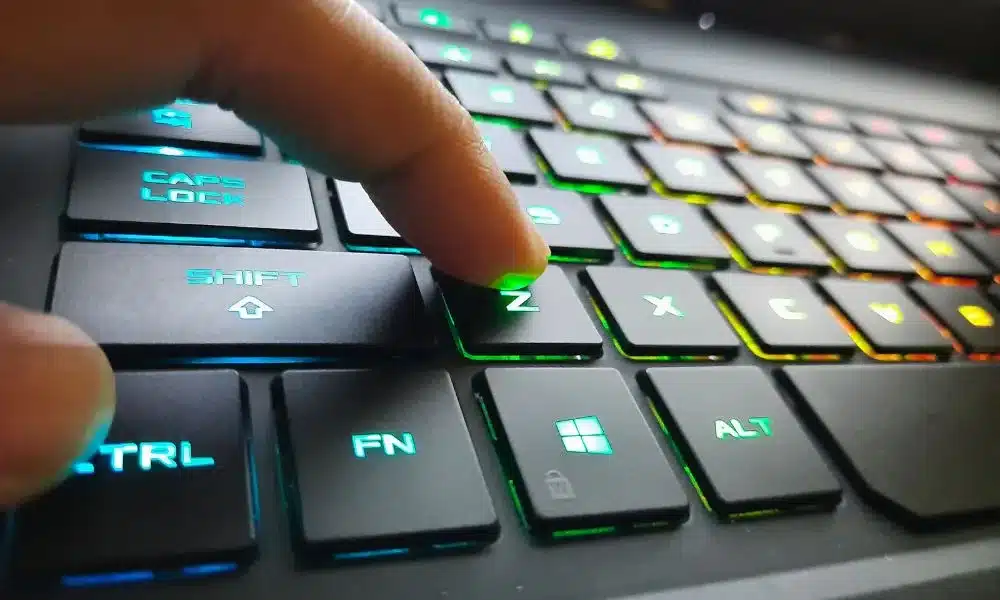
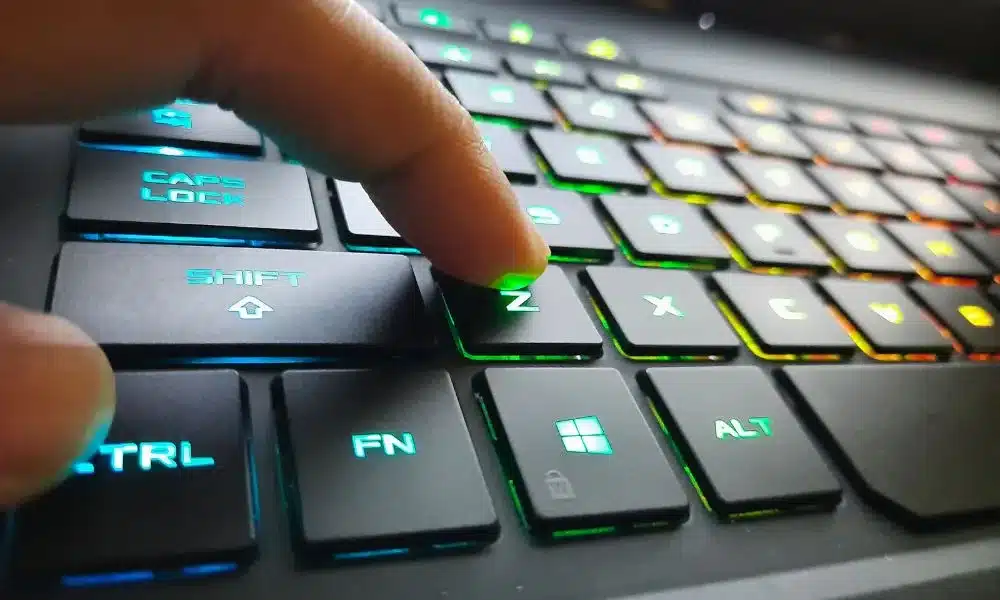
パソコン操作は、起業やビジネスにおいて欠かせないけど、マウスで操作していると、意外と時間がかかってしまうよね。
そこでおすすめなのが、ショートカットキーの活用!
ショートカットキーは数多く存在していて、慣れるまでは大変だけど、使い慣れてくるととても楽で業務効率も上がる便利な機能だよ。



「覚えられるか心配…」という声が聞こえてきそうだけど、一気に暗記する必要はないから、使いやすいものから試してみよう!
ショートカットキーを使えば、マウス操作をキーボード操作に置き換えることができるから、作業効率が大幅にアップするよ!
Macの場合は、コントロールキー(Ctrl)が《command》になるよ!
テキストをコピーするときは、キーボード左下にある「Ctrl」キーと「C」キーを押すよ。
最初に「Ctrl」キーを左手の小指で押す。
「Ctrl」キーを押しながら、次に「C」キーを左手の人差し指で押す。
テキストを張り付けるときは、キーボード左下にある「Ctrl」キーと「V」キーを押すよ。
最初に「Ctrl」キーを左手の小指で押す。
「Ctrl」キーを押しながら、次に「V」キーを左手の人差し指で押す。
テキストを切り取るときは、キーボード左下にある「Ctrl」キーと「X」キーを押すよ。
「Ctrl」キーを押しながら、次に「X」キーを左手の人差し指で押す。
「Shift」キーを押しながら、「⬆⬇⬅ ➡」を押して選択範囲を指定するよ。
左手の小指で「Shift」キーを押しながら、左手で「⬆⬇⬅ ➡」を押す。
「Ctrl」キーを押しながら「A」を押して全ての項目を選択するよ。
左手の小指で「Ctrl」キーを押しながら、左手の中指で「A」を押す。
操作を戻すときは、「Ctrl」キーを押しながら「Z」を押すよ。
左手の小指で「Ctrl」キーを押しながら、左手の中指で「Z」を押す。
全画面のスクリーンショットを撮ってファイルに保存するときは、「Windows」キーを押しながら「PrtSc(PrintScreen)」を押すよ。
左手の中指で「Windows」キーを押しながら、右手の中指で「PrtSc」を押す。
新しいウィンドウを開くときは、「Ctrl」キーを押しながら「N」を押すよ。
左手の小指で「Ctrl」キーを押しながら、右手の人差し指で「N」を押す。
ウィンドウを閉じるときは、「Ctrl」キーを押しながら「W」を押すよ。
左手の小指で「Ctrl」キーを押しながら、左手の中指か人差し指で「W」を押す。
ファイルを保存するときは、「Ctrl」キーを押しながら「S」を押すよ。
左手の小指で「Ctrl」キーを押しながら、左手の中指指で「S」を押す。
記事録や備忘録を作るのに時間がかかってしまう問題を解決するなら、こちら!
Zoomの文字起こしで議事録にかかる手間を削減!|時間を有効活用する方法とは!?



前の章で紹介したよく使うショートカットキー、「使えると便利!おすすめのショートカットキー10選」を一覧表にまとめたよ!
保存して、使ってみよう!
| 番号 | 操作 | ショートカットキー |
|---|---|---|
| 1 | コピー | Ctrl+C |
| 2 | 貼り付け | Ctrl+V |
| 3 | テキストを切り取る | Ctrl+X |
| 4 | 選択範囲の拡大・縮小 | Alt+マウスホイール |
| 5 | すべての項目を選択する(全選択) | Ctrl+A |
| 6 | 操作を元(一つ前の状態)に戻す | Ctrl+Z |
| 7 | 全画面のスクリーンショットを撮影してファイルに保存する | Win+PrintScreen |
| 8 | 画面上の指定した範囲のスクリーンショットを撮影する(画面の一部をキャプチャ) | Win+Shift+PrintScreen |
| 9 | 新しいウィンドウを開く ウィンドウを閉じる | Ctrl+N Ctrl+W |
| 10 | ファイルを保存する | Ctrl+S |
最新情報をリアルタイムで拾うなら、『Perplexity AI』使うとめっちゃいいよ!
Perplexity AIは起業家の強力サポーター!|起業家が使える活用方法を解説


パソコンのショートカットキーは、マウス操作をキーボード操作に置き換える便利な機能だよ。
初心者でも覚えやすいものが多く、作業効率を大幅にアップさせる効果があるんだ。
ぜひこの機会に一つでも覚えて、実際のパソコン作業にとり入れてみよう!
毎回、SNS投稿の台本を考えるのって大変…。
SNS台本を作ってくれるAIで台本作りに革命!|AIを活用して個人起業家のSNSマーケティングを効率化


パソコンのショートカットキーのメリットは、大きく分けて以下の3つだよ。
1) 作業効率がアップする
ショートカットキーを使えば、マウス操作をキーボード操作に置き換えることができるため、作業効率が大幅にアップするよ。
たとえば、保存操作はマウスで「ファイル」メニューから「名前を付けて保存」をクリックする方法もあるけど、「Ctrl」キーと「S」キーを同時に押すことでも実行できんだったね(⬆上記参照)。
この場合、マウス操作では3〜4ステップの操作が必要なのに対し、ショートカットキーでは1ステップで済むよ!
2)マウス操作の負担が軽減される
マウス操作は、マウスを動かしてクリックしたり、ドラッグしたりする必要があるため、手や指に負担がかかるんだ。
ショートカットキーを使えば、マウス操作の頻度を減らすことができるから、腱鞘炎などのトラブルを予防することができるよ。
3)操作に慣れると、より正確に操作できる
マウス操作の場合、マウスを正確に操作しないと、目的の操作を実行できない場合があるんだ。
しかし、ショートカットキーを使用すれば、キーボードのキーを正確に押すだけで、目的の操作を実行することができるよ。そのため、操作に慣れると、より正確に操作できるようになるよ!
音声で聞くより、文字を読むスピードの方が早いと言われているよ!
【タイパ重視】ChatGPTでYouTubeを要約すれば時短になる!


ショートカットキーを覚えるコツは、まずはよく使う操作のショートカットキーを覚えること。
ボクは、「操作を元に戻す」を使ってみるっす!
よく間違えて消しちゃったりするからね。
ショートカットキーは、繰り返し使うことで自然と覚えていくんだ。
毎日少しずつでもいいので、ショートカットキーを使ってみよう。
そして、自分に合ったショートカットキーはどんどん使いこなしていこう!
ショートカットキーは、マウス操作をキーボード操作に置き換える便利な機能。
意味や役割を理解することで、より効果的に活用することができるんだ。
ショートカットキーの、『押すキーの意味』を理解しておこう。
・Ctrlキー:他のキーの機能を拡張する
・Altキー:他のキーの機能を代替する
・アルファベットキーや数字キー:通常の文字入力や数字入力に使用される
画像を読み込んで、画像から情報をもらうことができるよ!
ChatGPTで画像読み込み?新機能を利用して快適に使いこなそう!
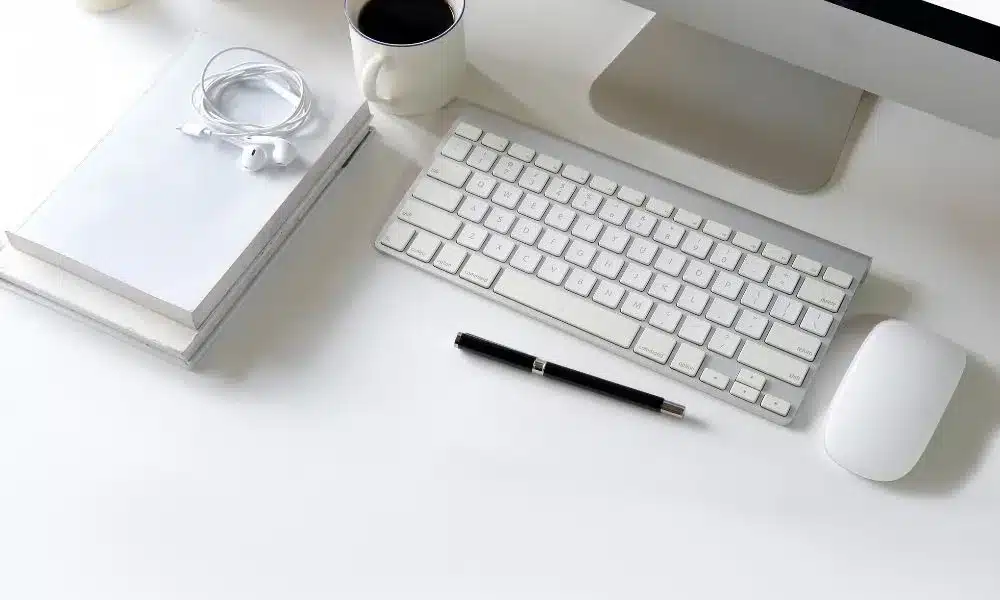
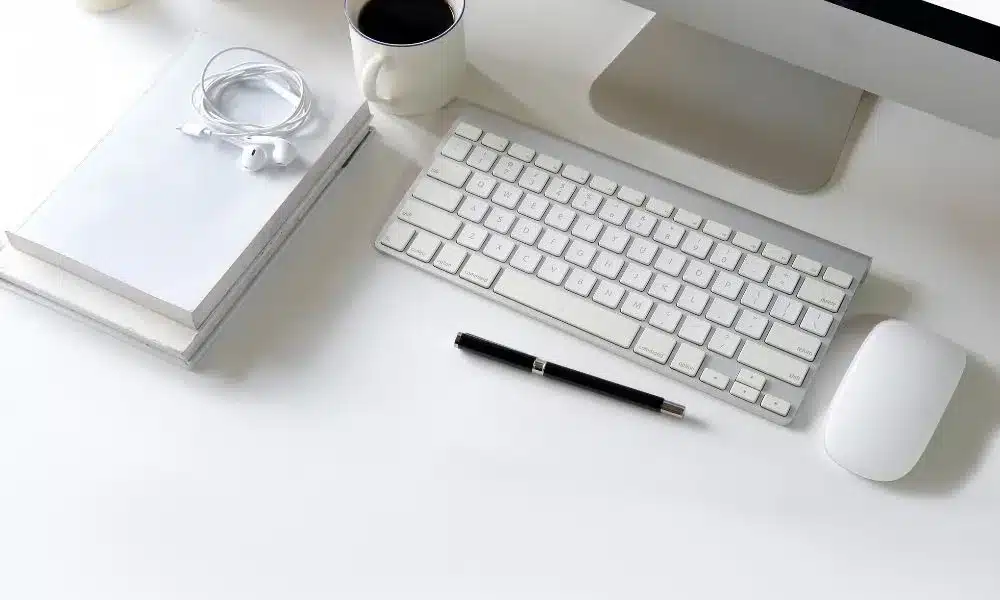
ショートカットキーは、パソコン操作を効率化するのに欠かせないもの。
初心者でも覚えやすいショートカットキーを覚えることで、パソコン操作が大幅に効率化されるのは間違いないよ。
ショートカットキーを活用して、作業効率をアップさせよう!
ChatGPTが今ひとつ使いこなせない…という方は、こちらの記事を参考にしてね。
ChatGPTを使いこなす個人起業家が、絶対に知っておくべきコツ4選!
パソコン操作と一緒に「AI」も便利に使いこなしたい人は、こちらの記事で勉強しているよ!





